-
데이터 복구
- Android기기
- 데이터 복구 무료
- 데이터 복구 프로
- 데이터 복구 App
- PC 버전
- 손상된 동영상 복구
- 손상된 사진 복구
- 손상된 파일 복구
- 온라인 도구
- 온라인 동영상 복구
- 온리인 사진 복구
- 온리인 파일 복구
- 파티션 관리
- 백업 & 복원
- 멀티미디어
- 유틸리티
데이터 전송 파일 관리 아이폰 도구 기타 제품- 지원

EaseUS MobiMover
올인원 iOS 콘텐츠 관리자 및 무료 동영상 / 오디오 다운로더
- An iOS data transfer tool to transfer files to or from iPhone/iPad
- iPhone / iPad간에 파일을 전송하는 iOS 데이터 전송 도구
- 온라인 동영상을 컴퓨터 또는 iPhone / iPad에 다운로드하는 무료 동영상 다운로더
iCloud에서 iPhone으로 연락처를 가져오는 방법
개요:
Apple ID가 동일한지 여부에 관계없이 iPhone으로 연락처를 쉽게 가져올 수 있습니다. 여러 가지 방법으로 iPhone에서 연락처를 다운로드하는 방법을 읽어 보십시오.
- 성공률 99.7%
- 3단계로 데이터 전송
1. iCloud에서 iPhone으로 연락처를 직접 동기화하는 방법
iPhone으로 가져오려는 연락처가 iPhone에서 사용하는 것과 동일한 Apple ID를 사용하는 iCloud에 저장되어 있으면 iCloud 연락처를 iPhone에 동기화하는 것이 매우 쉽고 빠릅니다. 대상 iPhone의 설정 앱으로 이동하여 iCloud 연락처를 활성화하기만 하면 됩니다.
iPhone을 안정적인 Wi-Fi 연결에 연결한 다음 아래 단계에 따라 iCloud에서 iOS 장비로 연락처 가져오기를 시작하십시오.
iCloud에서 iPhone으로 연락처를 동기화하려면:
1단계. 설정 앱으로 이동하여 [내 이름]을 탭합니다.
2단계. "iCloud"를 선택하고 "연락처" 옵션을 켭니다.
3단계 . 프롬프트에서 "병합"을 클릭하여 iCloud에서 iPhone으로 연락처 다운로드를 시작합니다.
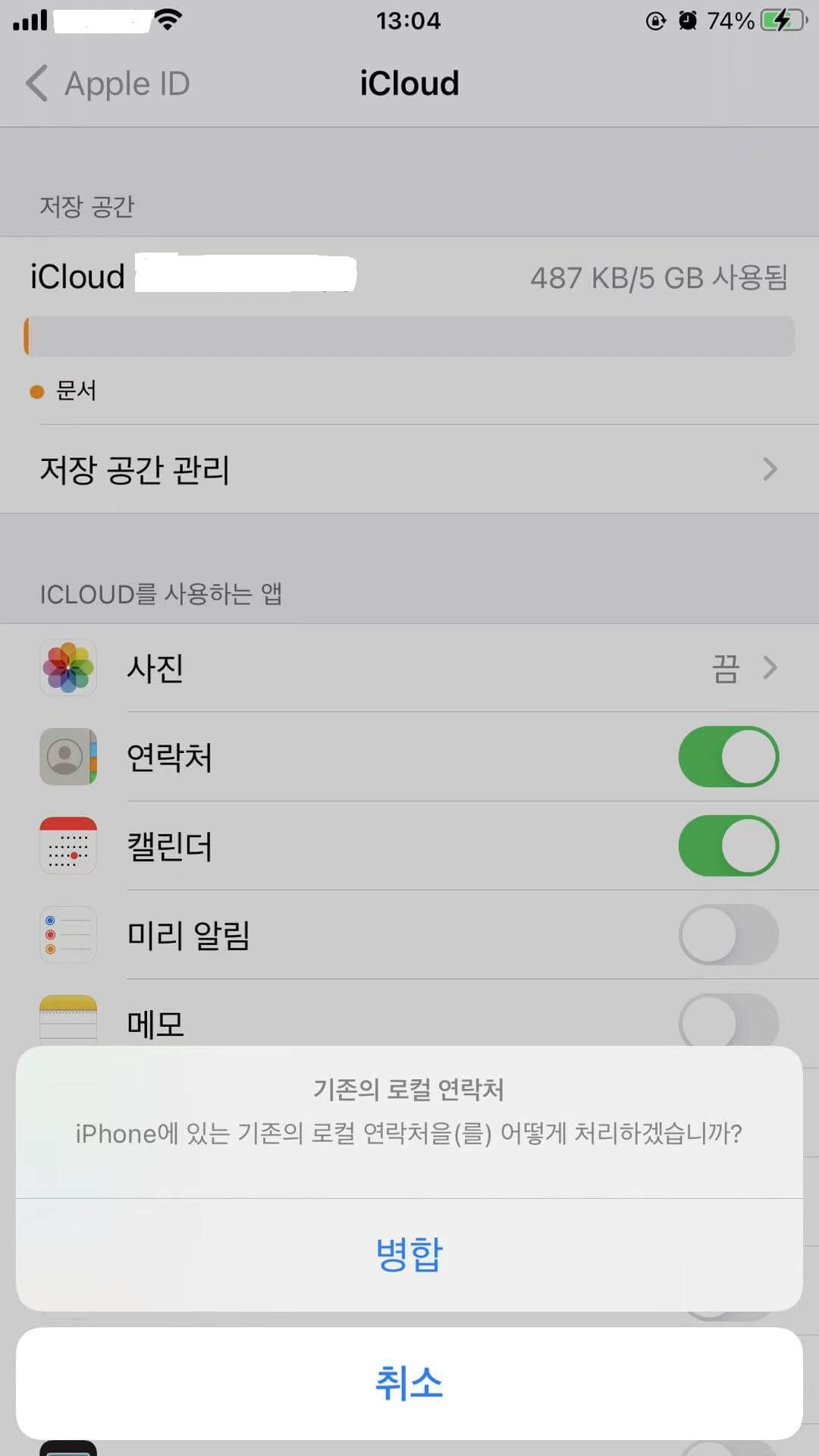
2. iCloud에서 iPhone으로 연락처를 가져오는 방법
iCloud 계정과 iPhone이 다른 Apple ID를 사용하는 경우 iCloud 연락처 옵션을 켜서 iCloud 연락처를 iPhone에 다운로드할 수 없습니다. 대신 iCloud에서 컴퓨터로 연락처를 내보낸 다음 iPhone으로 가져오거나 원본 iPhone에서 대상 iPhone으로 직접 연락처를 전송해야 합니다.
방법 1. 컴퓨터를 통해 iCloud에서 iPhone으로 연락처 가져오기
간단히 말해서, 다른 Apple ID를 사용하는 iCloud 계정에서 연락처를 iPhone으로 가져오려면 먼저 iCloud에서 VCF로 연락처를 내보낸 다음 VCF 파일을 iPhone으로 가져와야 합니다.
iCloud에서 VCF로 연락처 내보내기:
1단계. 컴퓨터에서 브라우저를 열고 iCloud.com을 방문합니다 .
2단계. 로그인하고 "연락처"를 선택합니다.
3단계. 내보낼 항목을 선택하고 "설정" > "vCard 내보내기"를 클릭합니다.
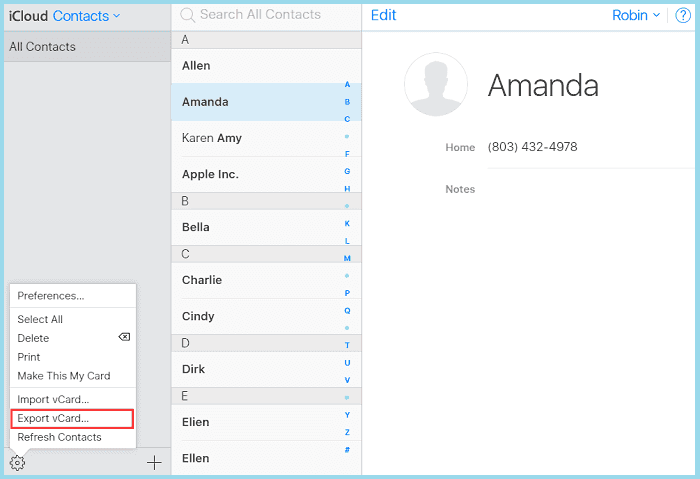
iCloud 연락처를 iPhone으로 가져오려면:
방금 내보낸 VCF 파일로 이제 iPhone 전송 소프트웨어인 EaseUS MobiMover를 사용하여 컴퓨터에서 iPhone으로 연락처를 가져올 수 있습니다.
이러한 iOS 데이터 전송 도구를 사용하면 iPhone/iPad/iPad와 컴퓨터 간에 또는 두 iDevice 간에 데이터를 전송할 수 있습니다. 연락처 외에 사진, 동영상, 음악, 책 등 다른 형식의 파일도 지원됩니다.
1 단계. iPhone / iPad를 컴퓨터에 연결하고 장치에서 "신뢰"를 눌러 계속합니다. EaseUS MobiMover를 시작하고 "PC에서 핸드폰으로"> "파일 선택"으로 이동합니다.

2 단계. 이제 전송할 파일을 선택합니다. 원하는 파일을 선택한 후 "열기"를 클릭합니다.

3 단계. "전송"을 클릭하여 PC에서 iPhone 또는 iPad로 파일 전송을 시작합니다. 완료되면 iOS 또는 iPadOS 장치에서 해당 앱으로 이동하여 항목을 확인하십시오.
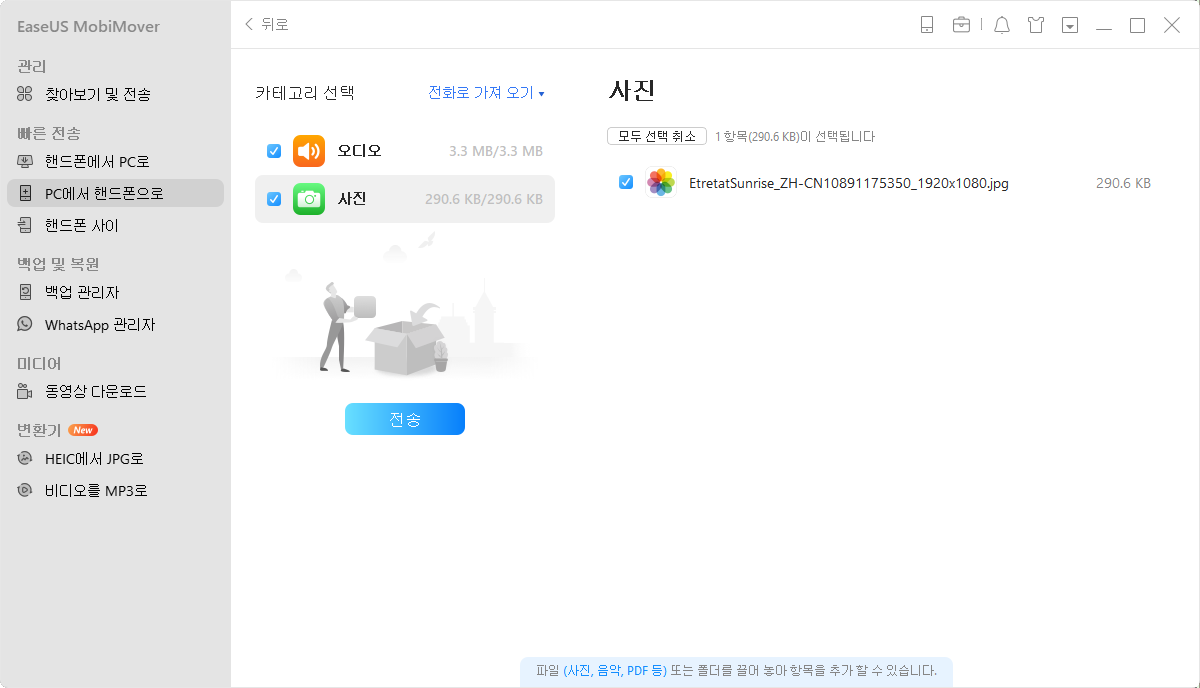
방법 2. iPhone에서 iPhone으로 직접 연락처 다운로드
iCloud를 사용하는 것은 한 iPhone에서 다른 iPhone으로 연락처를 전송하는 유일한 방법은 아닙니다. 언급했듯이 iPhone 데이터 전송 도구인 EaseUS MobiMover를 사용하면 두 iDevice 간에 데이터를 공유할 수도 있습니다. 즉, 한 iDevice에서 다른 iDevice로 연락처를 전송할 수 있습니다. 따라서 iCloud에서 iPhone으로 연락처를 가져오는 것 외에 이 안정적인 도구를 사용하여 원본 iPhone에서 대상 iPhone으로 연락처를 직접 전송하도록 선택할 수도 있습니다.
1 단계. 두 iPhone을 컴퓨터에 연결하고 EaseUS MobiMover를 실행합니다. 그런 다음 "핸드폰 사이"을 클릭하고 전송 방향을 확인한 다음 "다음"를 클릭하여 계속합니다.
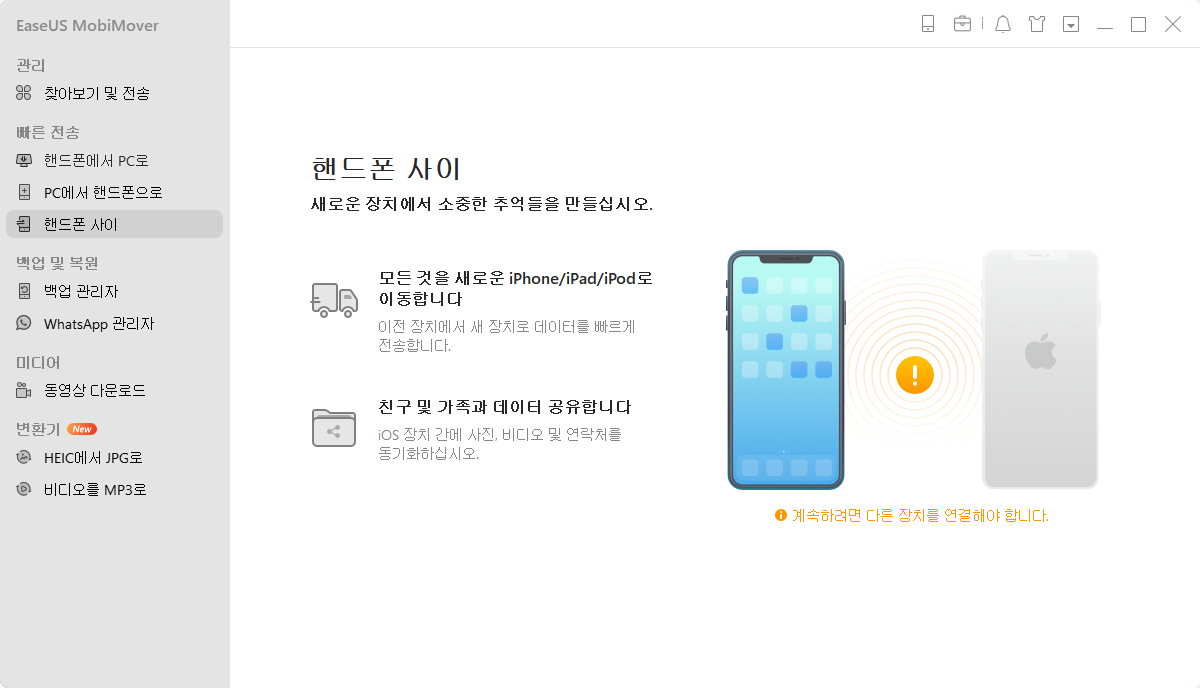
2 단계. 복사할 카테고리를 하나 또는 여러 개 선택하고 "전송"을 클릭합니다.
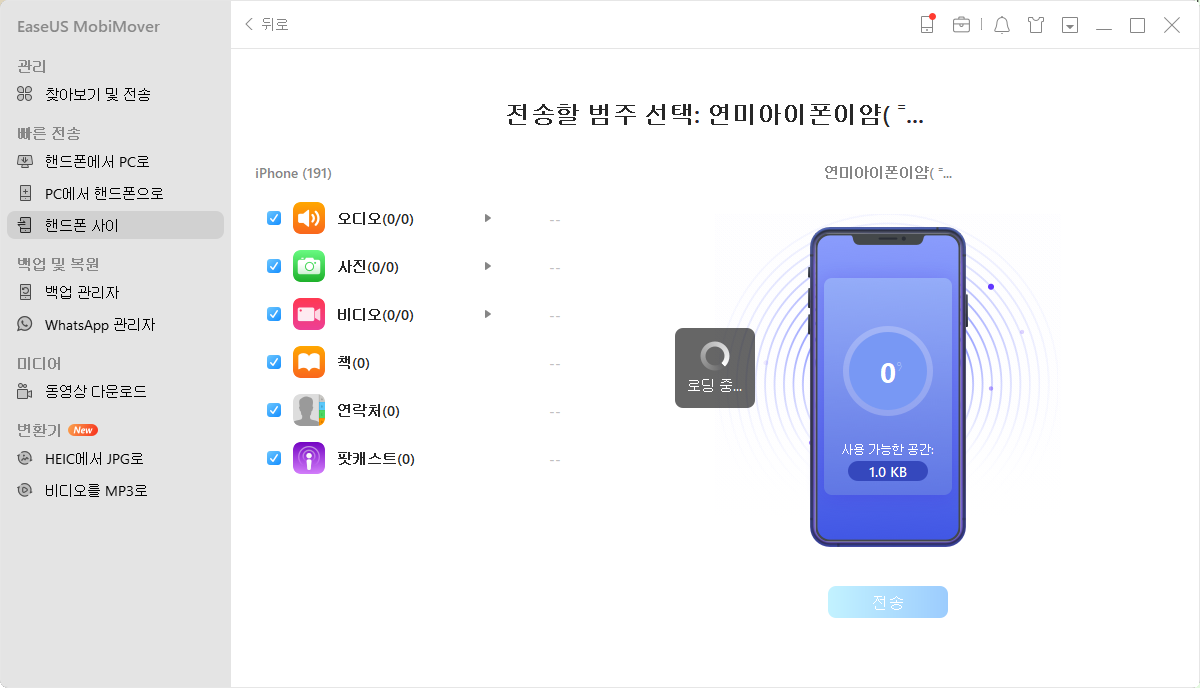
3 단계. 도구가 선택한 파일을 한 iPhone에서 다른 iPhone으로 전송할 때까지 기다립니다. 프로세스가 완료되면 해당 앱으로 이동하여 새로 추가된 파일을 확인합니다.
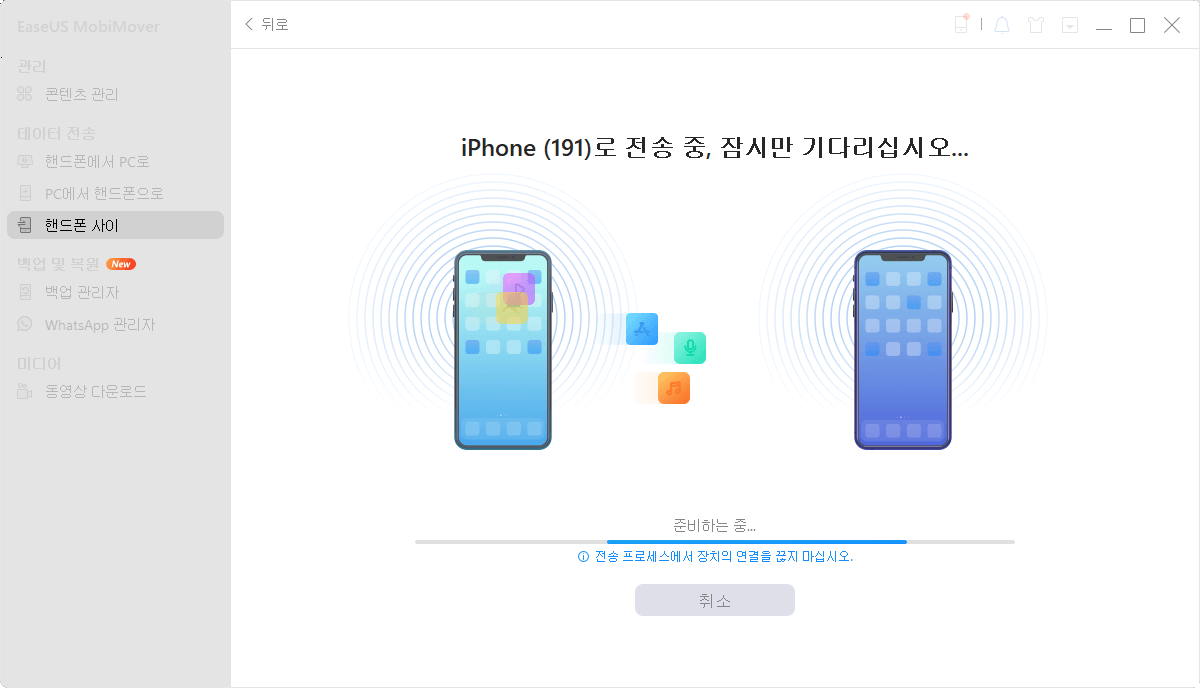
iPhone에서 iPhone으로 연락처를 전송하려면:
마무리
새 iPhone으로 전환하거나 기기 간에 데이터를 공유할 때 iCloud에서 iPhone으로 연락처를 가져와야 합니다. 완료하려면 Apple ID가 동일한지 여부에 따라 모바일 장치의 설정 앱으로 이동하거나 데이터 전송 도구를 적용하여 도움을 받을 수 있습니다.
iPhone, iPad 또는 iPod touch에서 파일을 자주 전송해야 하는 경우 주저하지 말고 컴퓨터에 EaseUS MobiMover를 설치하고 사진, 비디오, 음악, 벨소리, 연락처 및 당신의 장치 사이에 더 많은.
- 관련 정보
- EaseUS 알아보기
- 리셀러
- 제휴 문의
- 고객센터
- 계정 찾기


